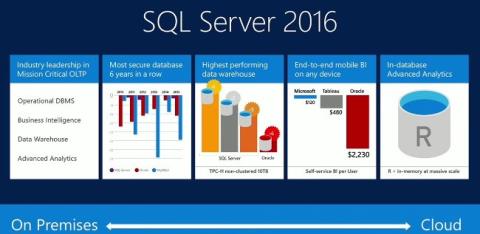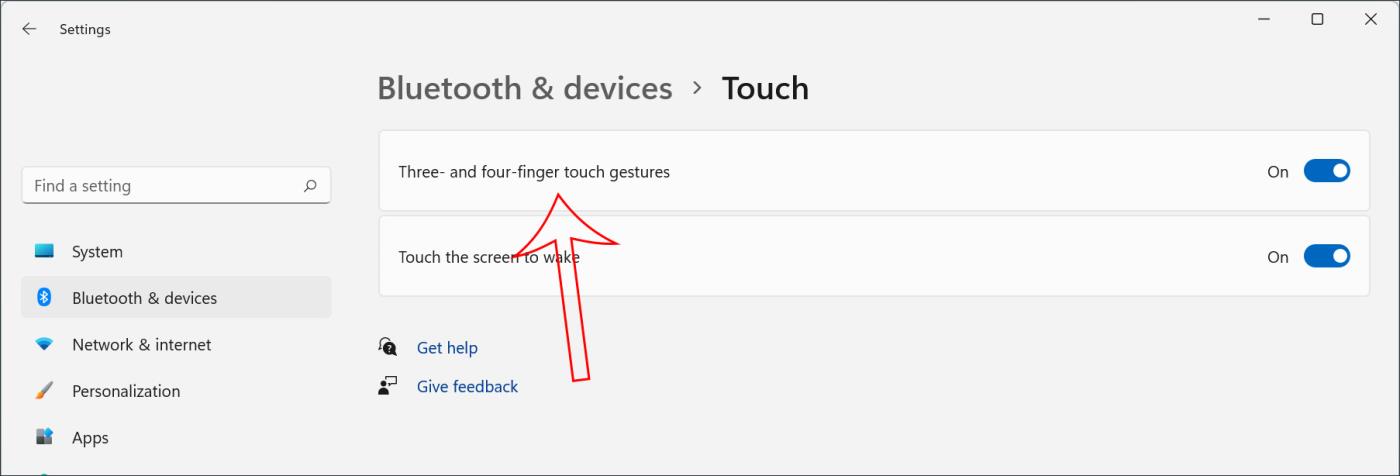Þessi grein veitir skref-fyrir-skref leiðbeiningar til að setja upp nýja kynslóð af SQL Server 2016 með því að nota SQL Server uppsetningarhjálpina. Uppsetningarhjálp fyrir SQL Server býður upp á eitt eiginleikatré til að setja upp alla SQL Server íhluti án þess að setja þá upp sérstaklega.
Sækja nýjasta SQL Server
Sækja SQL Server 2016 SP1:
Forkröfur
Uppsetning krefst slóð
Microsoft hefur staðfest vandamál með útgáfur af Microsoft VC++2013 Runtime tvöfaldur sem eru settar upp sem forsenda fyrir SQL Server 2016. Ef uppfærsla fyrir VC runtime tvöfalda er ekki uppsett mun SQL Server 2016 lenda í ýmsum vandamálum við gefnar aðstæður . Áður en þú setur upp SQL Server 2016 skaltu fara yfir plástrakröfur VC runtime binaries á tölvunni þinni.guide
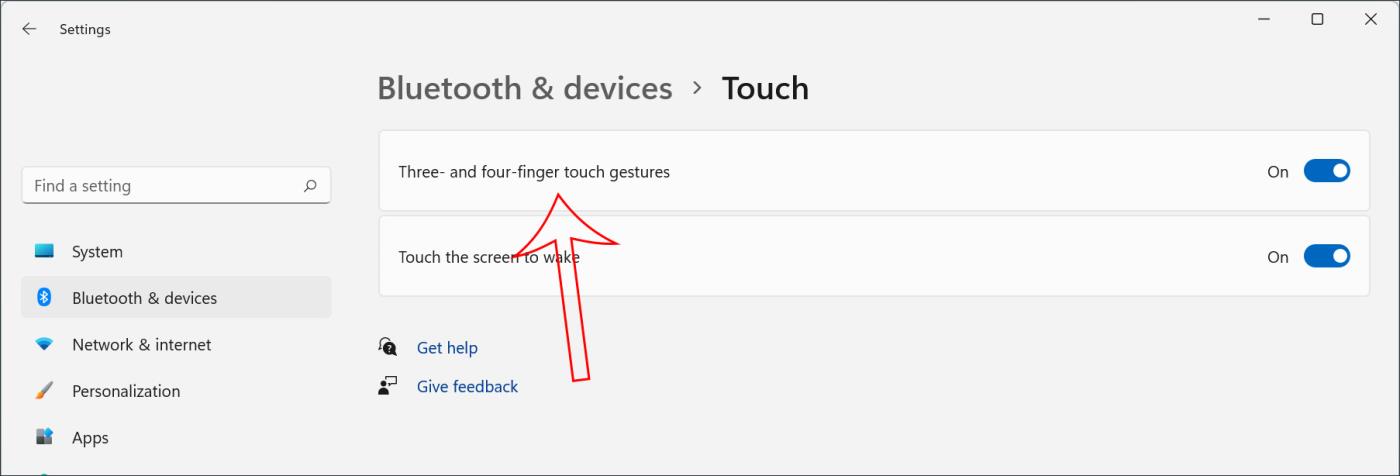
Settu upp SQL Server 2016
1. Settu inn SQL Server uppsetningarmiðil . Tvísmelltu á Setup.exe í rótarmöppunni . Finndu rótarmöppuna á hlutnum og tvísmelltu síðan á Setup.exe til að setja upp frá netdeilingunni.
2. Uppsetningarhjálp keyrir SQL Server Uppsetningarmiðstöð. Til að búa til nýja uppsetningu á SQL Server, smelltu á Uppsetning í vinstra svæðinu og smelltu síðan á Ný SQL Server sjálfstæð uppsetning eða bættu eiginleikum við núverandi uppsetningu .
3. Á síðunni Vörulykill skaltu velja Customize til að sjá hvort þú sért að setja upp ókeypis útgáfu af SQL Server eða framleiðsluútgáfu af vöru með PID lykli. Haltu síðan áfram að velja Next.
4. Í Leyfisskilmálum skaltu fara yfir leyfissamninginn og ef þú samþykkir, smelltu á Ég samþykki leyfisskilmála reitinn og smelltu síðan á Næsta. Til að bæta SQL Server geturðu virkjað möguleikann á að nota eiginleikann og senda skýrslur til Microsoft.
5. Í Global Rules glugganum mun uppsetningarferlið sjálfkrafa uppfæra í vöruuppfærslur ef engar villur koma upp.
6. Ef Microsoft Update kassi í Control Panel > All Control Panel Items > Windows Update > Change settings er ekki valinn, mun næsta Microsoft Update síða birtast. Aftur á móti mun það að haka við Microsoft Update breyta stillingum tölvunnar til að innihalda nýjustu uppfærslurnar þegar þú skannar Windows Update.
7. Í vöruuppfærslum birtist nýjasta tiltæka SQL Server vöruuppfærslan. Ef uppfærsluvaran finnst ekki, getur SQL Server Uppsetning ekki birt þessa síðu og færir hana sjálfkrafa á síðuna Uppsetningaruppsetningarskrár .
8. Í Uppsetningarskráarsíðunni býður Uppsetning upp ferlið við að hlaða niður, draga út og setja upp uppsetningarskrána. Ef uppfærsla SQL Server Setup finnst verður uppfærslan sett upp.
9. Veldu SQL Server Feature Installation in Setup Role , smelltu síðan á Next til að halda áfram á Feature Selection síðuna .
10. Á Eiginleikavali skaltu velja upplýsingar um uppsetningu. Lýsing fyrir hvern smáatriðishóp birtist í rúðunni Eiginleikalýsingu eftir að hafa valið heiti eiginleikans. Þú getur valið hvaða gátreit sem er.
Forsendur fyrir valda eiginleika eru sýndar í Forsendur fyrir valda eiginleika. Uppsetning SQL Server setur upp forsendur sem ekki voru settar upp í hverju uppsetningarskrefum sem lýst er síðar í þessu ferli.
Þú getur líka tilgreint sérsniðnar möppur fyrir sameiginlega hluta með því að nota reitinn neðst á eiginleikavalssíðunni. Uppfærðu slóðina í síðasta reitnum í valmyndinni til að breyta uppsetningarslóðinni fyrir samnýttar upplýsingar, eða smelltu á Vafra til að fara í uppsetningarmöppuna. Sjálfgefin uppsetningarslóð er C:\Program Files\Microsoft SQL Server\130\ .
Slóðin sem tilgreind er fyrir samnýttu upplýsingarnar verður að vera algjör slóð. Þessi mappa er ekki þjöppuð eða dulkóðuð. Drif sem eru spegluð farartæki eru ekki studd.
Ef þú ert að setja upp SQL Server á 64-bita stýrikerfi muntu sjá eftirfarandi valkosti:
- Sameiginleg aðgerðaskrá
- Sameiginleg eiginleikaskrá (x86)
Slóðin sem tilgreind er fyrir hvern valkost hér að ofan verður að vera önnur.
11. Eiginleikareglur uppfærast sjálfkrafa ef allar reglur eru samþykktar.
12. Í Tilviksstillingar, tilgreindu sjálfgefið tilvik eða nafngreindar tilviksstillingar.
Auðkenni tilviks - sjálfgefið er nafn tilviks notað sem auðkenni tilviks. Það er notað til að bera kennsl á uppsetningarmöppur og skrásetningarlykla fyrir tilvik SQL Server. Þetta á við um sjálfgefið tilvik og nafngreint tilvik. Fyrir sjálfgefið tilvik verður nafn og auðkenni tilviks MSSQLSERVER. Til að nota auðkenni tilviks sem ekki er sjálfgefið skaltu tilgreina annað gildi í reitnum fyrir auðkenni tilviks.
Allar SQL Server uppfærslur og þjónustupakkar munu gilda um allar upplýsingar um tilvik í SQL Server.
Uppsett tilvik - Grid sýnir SQL Server tilvik á tölvunni sem uppsetning er í gangi á. Ef sjálfgefið tilvik er sett upp á tölvunni verður þú að setja upp nafngreint tilvik af SQL Server 2016.
Vinna mun framkvæma þær stillingar sem eftir eru eftir þeim eiginleikum sem þú tilgreinir í stillingunum. Þú gætir ekki séð allar síður vegna valanna þinna.
13. Notaðu Server Configuration - Service Accounts síðu til að tilgreina innskráningarreikninga fyrir SQL Server þjónustu. Raunveruleg þjónusta sem er stillt á þessari síðu fer eftir eiginleikum sem þú hefur valið að setja upp.
Þú getur tilgreint sama innskráningarreikning fyrir allar SQL Server þjónustur, eða þú getur stillt hvern þjónustureikning fyrir sig. Þú getur líka ákvarðað hvort þjónustan sé ræst sjálfkrafa, handvirkt eða óvirk. Microsoft mælir með því að notendur stilli einstaka þjónustureikninga til að veita að minnsta kosti heimildir fyrir hverja þjónustu, þar sem SQL Server þjónustur hafa lágmarksheimildir sem þeir verða að uppfylla.
Til að skilgreina sama innskráningarreikning fyrir alla þjónustureikninga í þessu tilviki af SQL Server, gefðu upp heimildir í reitnum neðst á síðunni.
Using Server Configuration - Collation síða tilgreinir ekki sjálfgefnar samsetningar fyrir gagnagrunnsvél og greiningarþjónustu .
14. Notaðu stillingar gagnagrunnsvélar - stillingar miðlara til að skilgreina eftirfarandi eiginleika:
- Öryggisstilling - Veldu Windows Authentication eða Mixed Mode Authentication fyrir SQL Server tilvikið þitt. Ef þú velur Authentication Mixed Mode , verður þú að gefa upp netlykilorð fyrir núverandi SQL Server kerfisstjórareikning. Eftir að tækið hefur tengst SQL Server verður öryggisbúnaðurinn svipaður og Windows Authentication og Mixed Mode .
- SQL Server Administrators - Þú verður að tilgreina að minnsta kosti einn kerfisstjóra í tilviki SQL Server Setup sem er í gangi, smelltu á Bæta við núverandi notanda . Smelltu á Bæta við eða Fjarlægja til að bæta við eða fjarlægja reikninga af kerfisstjóralistanum og breyta síðan listanum yfir notendur, hópa eða tölvur sem munu hafa stjórnandaréttindi fyrir SQL Server tilvikið.
Notaðu gagnagrunnsvélastillingar - Gagnaskrár síðuna til að tilgreina ekki sjálfgefnar uppsetningarskrár. Til að setja upp í sjálfgefna möppu, smelltu á Next.
Notaðu gagnagrunnsvélastillingar - FILFESTREAM síðuna til að virkja FILESTREAM fyrir SQL Server tilvikið.
Notaðu gagnagrunnsvélastillingar – TempDB síðuna til að stilla skráarstærð, fjölda skráa, ekki sjálfgefin uppsetningarskrá og stillingar fyrir uppfærslu skráa fyrir TempDB.
15. Notaðu síðuna Uppsetning greiningarþjónustu - Úthlutun reiknings til að tilgreina miðlarastillingu og notendur eða reikninga sem munu hafa stjórnunarréttindi í greiningarþjónustu. Miðlarahamur ákvarðar minnis- og geymsluundirkerfin sem notuð eru á þjóninum. Mismunandi gerðir af lausnum keyra á mismunandi netþjónum. Ef þú ætlar að keyra fjölvíddar rúmmetra gagnagrunna á þjóninum skaltu velja sjálfgefna fjölvíða og gagnavinnslu miðlara stillingu . Fyrir stjórnandaréttindi verður þú að úthluta að minnsta kosti einum kerfisstjóra til greiningarþjónustu. Til að bæta við reikningi sem SQL Server uppsetning er í gangi undir, smelltu á Bæta við núverandi notanda. Smelltu á Bæta við eða Fjarlægja til að bæta við eða fjarlægja reikninga af kerfisstjóralistanum og breyta síðan listanum yfir notendur, hópa eða tölvur sem munu hafa stjórnandaréttindi fyrir SQL Server tilvikið.
Ljúktu við að breyta listanum, smelltu á OK. Staðfestu stjórnandalistann í stillingarglugganum, eftir að hafa lokið við listann smelltu á Next.
Notaðu greiningarþjónustustillingar - Gagnaskrár síðuna til að tilgreina ekki sjálfgefnar uppsetningarskrár. Til að stilla sjálfgefnar möppur, smelltu á Next.
16. Notaðu Skýrsluþjónustustillingar til að tilgreina gerð skýrsluþjónustuuppsetningar.
Eftir að hafa valið valkostina, smelltu á Next til að halda áfram.
17. Notaðu stillingar fyrir dreifða endurspilunarstýringu til að tilgreina notandann sem þú vilt veita stjórnunarréttindi á stillingarþjónustu fyrir dreifða endurspilunarstýringu. Notendum með stjórnunarréttindi verður ótakmarkaður aðgangur að dreifðu endurspilunarstjórnunarþjónustunni.
Smelltu á hnappinn Bæta við núverandi notanda til að bæta við notandanum sem þú vilt veita dreifðri endurspilun aðgang að . Smelltu á Bæta við hnappinn til að bæta við aðgangsheimildum fyrir Replay Distributed stjórnunarþjónustuna. Smelltu á Fjarlægja hnappinn til að fjarlægja aðgang frá dreifðu endurspilunarþjónustunni. Til að halda áfram, smelltu á Next.
18. Notaðu stillingar fyrir dreifða endurspilun viðskiptavinar til að tilgreina notandann sem þú vilt veita stjórnunarréttindi á þjónustu við dreifða endurspilun. Notendur hafa ótakmarkaðan stjórnandarétt á dreifðu endurspilunarþjónustunni.
Nafn stjórnanda er valfrjáls færibreyta og sjálfgefið gildi er . Smelltu á nafn stjórnandans sem biðlaratölvan mun tengjast við Distributed Replay viðskiptavinaþjónustuna. Gefðu gaum að eftirfarandi:
- Ef þú hefur nýlega sett upp stjórnandi skaltu slá inn nafn stjórnandans þegar þú stillir hvern biðlara.
- Ef þú ert ekki með stjórnandi uppsettan geturðu látið nafn stjórnandans vera ómerkt. Hins vegar verður þú að slá inn nafn stjórnandans handvirkt í stillingarskrá viðskiptavinarins.
Tilgreindu vinnuskrána fyrir dreifða endurspilunarþjónustuna. Sjálfgefin vinnuskrá er :\Program Files\ Microsoft SQL Server\DReplayClient\WorkingDir\ .
Tilgreindu niðurstöðuskrá fyrir þjónustuna sem er dreifð fyrir endurspilun viðskiptavinar. Sjálfgefin niðurstaðnaskrá er :\Program Files\Microsoft SQL Server\DReplayClient\ResultDir\ .
Til að halda áfram, smelltu á Next.
19. Stillingar Tilbúnar til að setja upp sýnir trésýn yfir uppsetningarvalkostina sem voru tilgreindir við uppsetningu. Á þessari síðu sýnir Uppsetning hvort vöruuppfærslueiginleikinn er virkur eða óvirkur og síðustu uppfærsluútgáfuna.
Til að halda áfram skaltu smella á Install. Uppsetning SQL Servers mun setja upp nauðsynlegar forsendur fyrir eiginleikana sem valdir eru í Uppsetning eiginleika .
20. Meðan á uppsetningarferlinu stendur gefur síðan Uppsetningarframvindu upp stöðuna svo þú getir fylgst með framvindu uppsetningar þegar uppsetning heldur áfram.
21. Eftir uppsetningu veitir Complete síðan tengil á yfirlitsskrá fyrir uppsetningu og aðrar mikilvægar athugasemdir. Til að ljúka uppsetningu SQL Server, smelltu á Loka.
22. Vinsamlegast endurræstu tölvuna þína strax eftir uppsetningu. Það er mikilvægt að lesa skilaboðin frá Uppsetningarhjálpinni þegar þú hefur lokið uppsetningunni með uppsetningu.
Næsta skref
Stilltu nýju SQL Server uppsetninguna þína. Til að draga úr árásaryfirborði kerfisins setur SQL Server sértækt upp og gerir mikilvæga þjónustu og eiginleika kleift.
Að auki, til að skilja meira um SQL Server, lestu tilvísunargreinarnar hér að neðan: